1、 打开要进行标注的三维实体文件,将【工作空间】设置为【二维草图与标注】
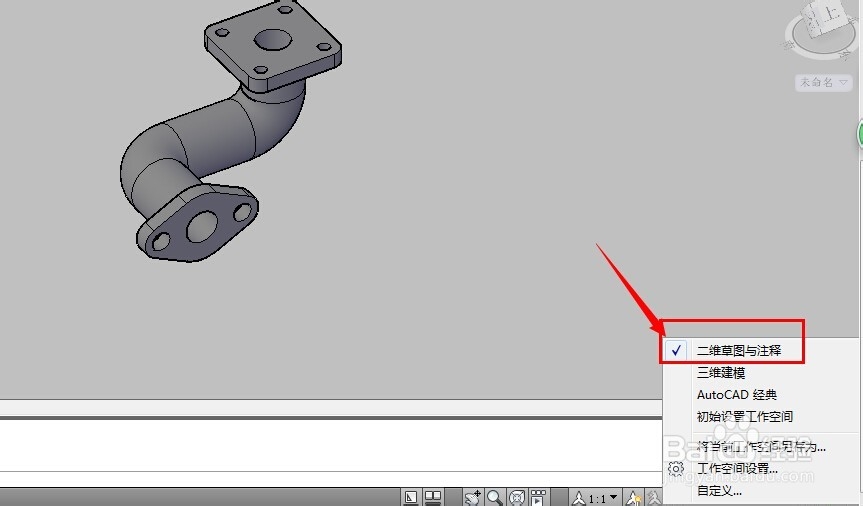
2、 在【功能区】选项板中选择【常用】选项卡,在【图层】面板中单击【图殿秩痊肭层特性】按钮,打开【图层特性管理器】面板,选择【标注层】,单击【置为当前】按钮,将其设置为当前层。

3、 在【功能区】选项板中选择【视图】选项卡,在【坐标】面板中单击【原点】按钮,将坐标系移动到如图所示的位置。

4、 在【功能区】选项板中选择【注释】选项卡,在标注面板中单击【线性】按钮,标注圆孔的中心间距,结果如图所示。
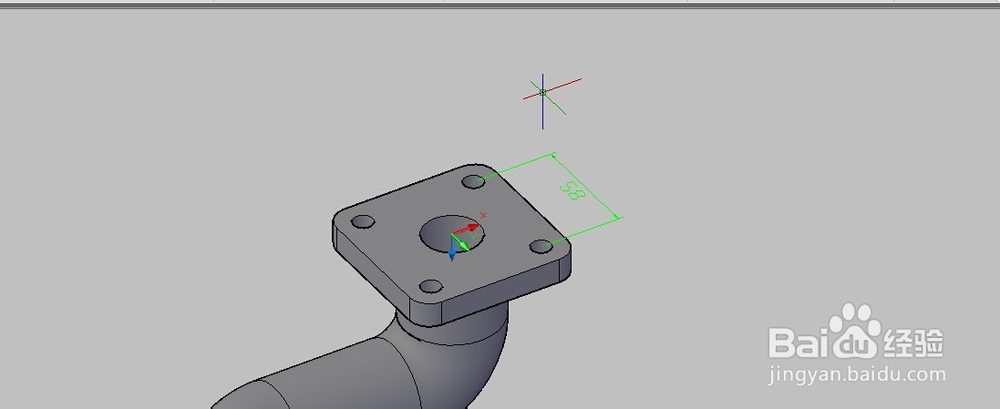
5、 使用同样的方法,标注出XY平面内其他的线性标注。

6、 在【功能区】选项板中选择【注释】选项卡,在【标注】面板中单击【半径】按钮,标注圆孔的半径和圆角的半径,如图所示。
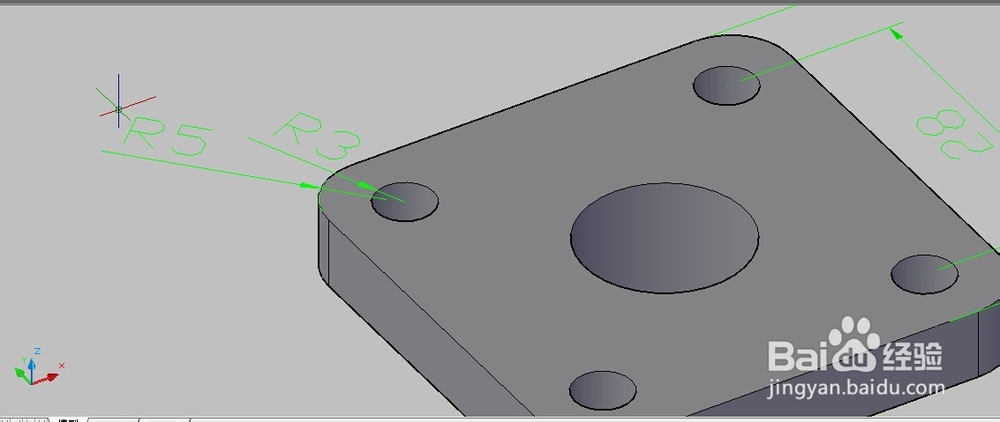
7、 最后三位实体的标注效果如图所示。

